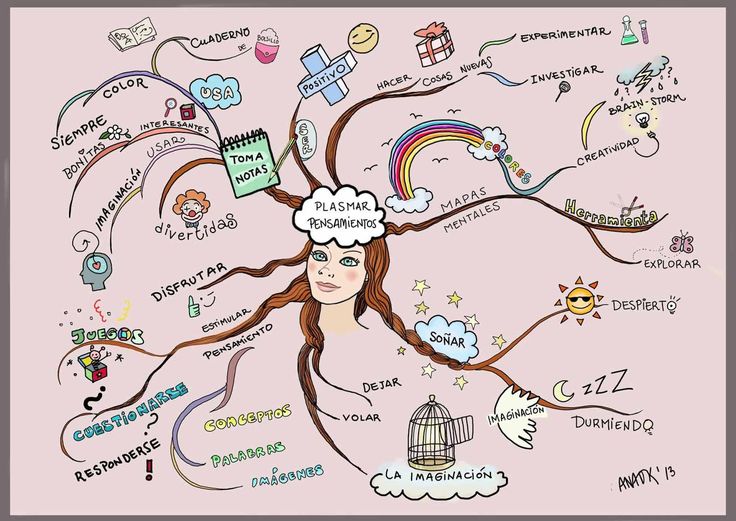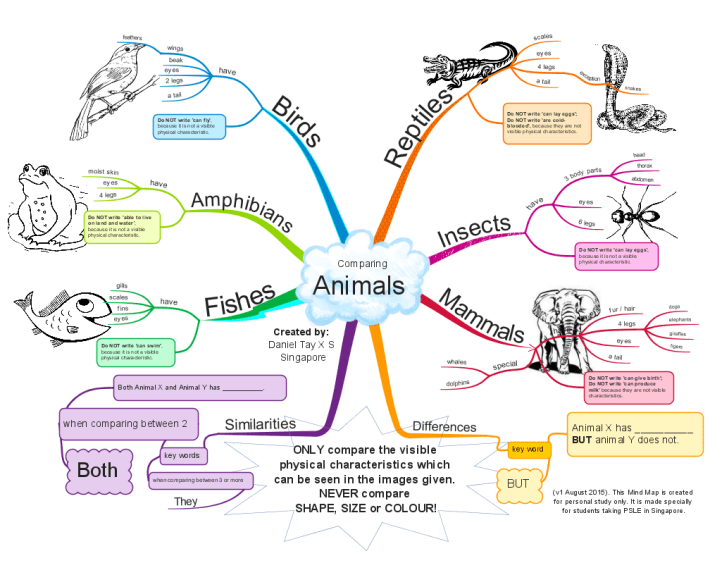Как создать интеллектуальные карты в Microsoft Word »вики полезно Dz Techs
Наши мысли редко перемещаются из точки А в точку Б по прямой, как нам хотелось бы. Скорее всего, они будут летать, как падающий в банку светлячок. Здесь используется такой инструмент, как. карта разума.
Где интеллект-карты идеально подходят для Мозговой штурм , что позволяет вам представить Более эффективное представление идей. Используйте следующие советы для создания интеллект-карт в Microsoft Word.
Ментальная карта — это просто план, который помогает Соединяем идеи или же Связанные понятия о центральной мысли. Это отличный способ зафиксировать идеи, чтобы навести порядок в нашем сознании. Бумага и ручка — самый простой инструмент для начала работы с интеллектуальной картой. Но сегодня мы кратко рассмотрим создание интеллект-карты. с Microsoft Word.
где был поставлен Microsoft WordПростые в использовании инструменты для создания и рисования и навигации, поэтому Используйте Microsoft Word Создание интеллектуальных карт с базовыми формами и блок-схемами может быть не более интуитивно понятным, чем то, что уже существует.
Просто следуйте инструкциям ниже, чтобы начать создавать карту разума. в Microsoft Word.
Почему лучше работать с интеллект-картой
Помещая идеи или предложения на карту разума, мозг поощряет мыслить со всех сторон. Mind Map также поощряет мозговой штурм. Ваш мозг начнет думать об отношениях между идеями, а не рассматривать их как иерархический список.
Вся суть майндмэппинга в том, что все дело в «изображениях» — соединении слов вместе и добавлении изображений, чтобы помочь вашему мозгу разобраться в больших объемах данных.
Как создать интеллектуальную карту в Microsoft Word
Существуют специализированные приложения для создания интеллект-карт. Но если у вас нет программного обеспечения для отображения разума, оно также может Используйте Microsoft Word Чтобы быстро нарисовать интеллектуальную карту. Но сначала…
Простые правила для эффективных ментальных карт
- Подумайте о центральной идее и напишите ее посередине.
- Подумайте о связанных идеях и разместите их радиально вокруг центральной идеи.
 Все идеи должны быть связаны осмысленными отношениями.
Все идеи должны быть связаны осмысленными отношениями. - Используйте линии, цветные линии, формы, изображения и т. Д. Для графического описания идей и взаимосвязей.
- Оставляйте много места между идеями, потому что эти идеи будут наполнены новыми, и отношения будут возникать по мере роста интеллект-карты.
- Идите со спонтанностью.
Узнайте о наборе иллюстраций в Word
Мы видели, как легко создавать блок-схемы в Word с помощью основных фигур и соединений. Растяните его с помощью значков, изображений, графических элементов SmartArt, диаграмм или даже видеороликов. И последняя интеллектуальная карта в Word сама по себе может стать профессиональным документом.
Шаг 1. Переключитесь в альбомный режим
Горизонтальное положение дает большую площадь для работы. В новом документе Word выберите Макет -> Ориентация -> Альбомная. Если вы хотите окончательно распечатать его, выберите соответствующий размер в группе Параметры страницы.
Шаг 2.
 Объедините фигуры, доступные в Word
Объедините фигуры, доступные в WordБольшинство инструментов, которые мы можем использовать, находятся в группе «Иллюстрации» на вкладке «Вставка». Нажмите на фигуры, которые содержат все основные строительные блоки карты разума.
Вы можете использовать простые формы, такие как овалы или закругленные прямоугольники, для представления центральных идей. Затем пометьте все формы с помощью текстового поля.
Вы должны растянуть и соединить фигуры, используя линии и стрелки, чтобы обозначить отношения.
Как и все другие элементы, вы можете копировать и вставлять фигуры, что помогает быстро размещать основные идеи в виде узлов и дочерних узлов.
Шаг 3. Начните сопоставление с фигур и текстовых полей.
Все предметы могут быть разработаны с использованием полного набора шаблонов форм. Рисование первой формы вызывает вкладку «Контекст формата». Лучше всего то, что при наведении курсора на любой инструмент мы получаем предварительный просмотр того, как будет отображаться диаграмма.
Шаг 4. Отформатируйте фигуры
Чтобы изменить свойства фигуры, щелкните правой кнопкой мыши выбранную фигуру и выберите «Форматировать фигуру» в контекстном меню.
Любые варианты линий, соединяющих все узлы и дочерние узлы. Линии также являются фигурами, и их внешний вид или углы поворота можно аналогичным образом изменить в формате фигуры или на ленте (дважды щелкните фигуру, чтобы открыть вкладку «Формат»).
Шаг 5: Обозначьте формы и линии
Вы можете называть фигуры и линии текстом, чтобы определять отношения. Однако в предыдущих версиях Microsoft Word ограничивал ориентацию текста книжной или альбомной. В Word 2016 и 2019 перейдите к Вставить -> Текст -> Текстовое поле И вставьте простое текстовое поле, которое позже вы сможете повернуть на желаемый угол.
Интеллектуальные карты можно проиллюстрировать изображениями, полученными с вашего рабочего стола или в Интернете. Вместо изображений вы также можете щелкнуть значки, чтобы представить процессы и рабочие процессы.
Перейти к Лента -> Вставка -> Набор иллюстраций -> Иконки.
При вставке изображений или значков используйте угловые ручки для установки размера изображения. Вы также можете настроить прозрачность и окраску значков в соответствии с цветовой темой интеллект-карты.
Шаг 6. Добавьте заметки и ссылки на свою интеллектуальную карту в Word
Создание интеллект-карты в Word можно расширить, добавив гиперссылки на внешние источники. Но что, если вы хотите добавить более подробные заметки в свою интеллект-карту?
Для добавления заметок или вложений в файл Microsoft Word нет обходного пути, хотя вы можете использовать OneNote для создания связанных заметок.
Функция связанных заметок OneNote позволяет связать OneNote с одной стороной открытого документа Word и делать заметки. Все, что вы записываете в OneNote, «связывается» с конкретным документом Word.
Чтобы начать делать связанные заметки в Word, перейдите в Лента -> Обзор -> Связанные заметки.
OneNote откроется рядом с интеллект-картой и попросит вас выбрать записную книжку, раздел и страницу для ваших новых заметок в диалоговом окне «Выбор местоположения». Чтобы начать, выберите новую или существующую страницу.
Начните вводить свои заметки в окне OneNote справа. OneNote включает миниатюру страницы, отрывок текста и ссылку на документ, на который есть ссылка на заметку. Вы можете щелкнуть миниатюру, чтобы открыть связанную карту разума в любое время.
Чтобы остановить сеанс создания заметок, перейдите в верхний правый угол закрепленного окна OneNote. Щелкните значок ссылки на ветку, затем выберите «Прекратить делать связанные заметки».
Microsoft Word как инструмент ментальной карты
Microsoft Word (и даже Microsoft PowerPoint) — это быстрый инструмент для создания интеллект-карты. Он более гибкий, чем ручка и бумага, потому что вы можете легко обновить его, добавляя или переставляя темы.
Вы можете скопировать его в другие программы Office и при необходимости распечатать. Представьте его с помощью PowerPoint или поделитесь им по электронной почте, где есть дополнительные параметры.
Представьте его с помощью PowerPoint или поделитесь им по электронной почте, где есть дополнительные параметры.
Но не заблуждайтесь — Microsoft Word не предназначен для создания интеллектуальных карт.
Инструменты отображения разума, такие как FreeMind Наслаждайтесь большей гибкостью. Чтобы процитировать одну особенность, дочерние узлы не могут быть свернуты и открыты в Microsoft Word. Но суть в том, что Microsoft Word Он может создавать интеллектуальные карты, и мы показали вам, как их создавать.
Хотите еще один совет, чтобы улучшить свое мышление? пытаться Эти надстройки Microsoft Word для начала мозгового штурма.
Источник
Как создавать майнд-карты в Xmind Zen, обзор и пример использования
Содержание:
- Конструктор логотипов
- Дизайн элементов фирменного стиля
- Баннеры и макеты
- Шаблоны для соц-сетей
- Инфографика
- Майнд-карты
Добро пожаловать в обзор сервиса для майнд-маппинга, генерирования идей, проведения мозговых штурмов и просто для структурирования информации.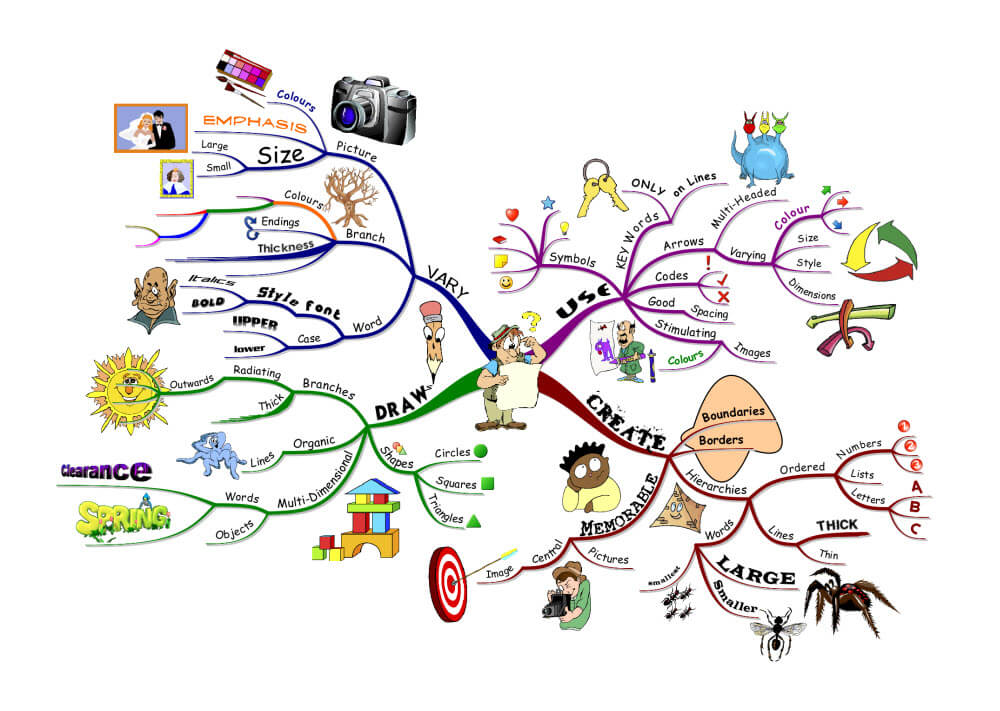 Обновленная версия легендарного инструмента — XMind: Zen. Бесплатно скачать программу можно на официальном сайте.
Обновленная версия легендарного инструмента — XMind: Zen. Бесплатно скачать программу можно на официальном сайте.
Видеообзор XMind Zen:
Очень рекомендую посмотреть именно видео, в нем я подробно рассказываю про софт и провожу небольшой брейн-шторм по созданию бренда одежды 🙂
Что такое mind-карты?
На этот счет есть большая теоретическая база: существуют книги по правильному составлению майнд-карт, по теме существуют семинары и курсы. Сейчас я не хочу углубляться в теорию. Мне интереснее показать вам простой пример, как это работает.
Коротко. Майнд-карта, она же ментальная карта, карта мыслей, интеллект-карта. Это всего лишь вид структурированный вид отображения информации. Сам процесс добавления объектов на такую карту похож на процесс мышления, где из одной мысли вытекают следующие. Процесс работы с интеллект-картами принято называть майндмаппинг.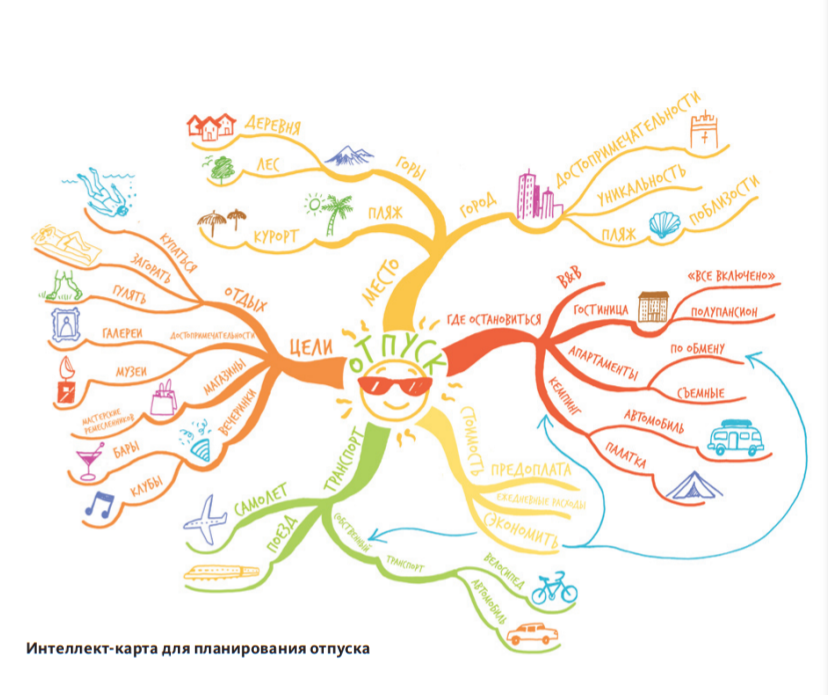
Пример майнд-карты, источник: https://vk.com/club69279792
Бывают и более замысловатые дизайн-шаблоны майнд-карт.
Пример необычного шаблона mind-карты из библиотеки XMind: Zen
Применение mind-карт необычайно широко, начиная от проектирования семантического ядра для вашего сайта, заканчивая проектированием собственного плана на жизнь.
В чем отличие XMind Zen от XMind Pro 8
На официальном сайте доступно несколько версий программы. Кстати, это не облако, а обычный софт, который ставится на ваш ПК, Мак или мобильный девайс.
Итак, что выбрать XMind: Zen или XMind 8 Pro. Давайте я кратко объясню, в чем разница. XMind: Zen – это самая новая версия XMind с новым графическим движком и обновленным интерфейсом. Функционал облегчен. К примеру, в Zen нет диаграмм Ганта. Если они вам не нужны, смело можете пользоваться XMind: Zen.
Все остальные функции, которые есть в версии Pro, настолько мелкие и узко специализированные, что можно о них даже не упомянуть.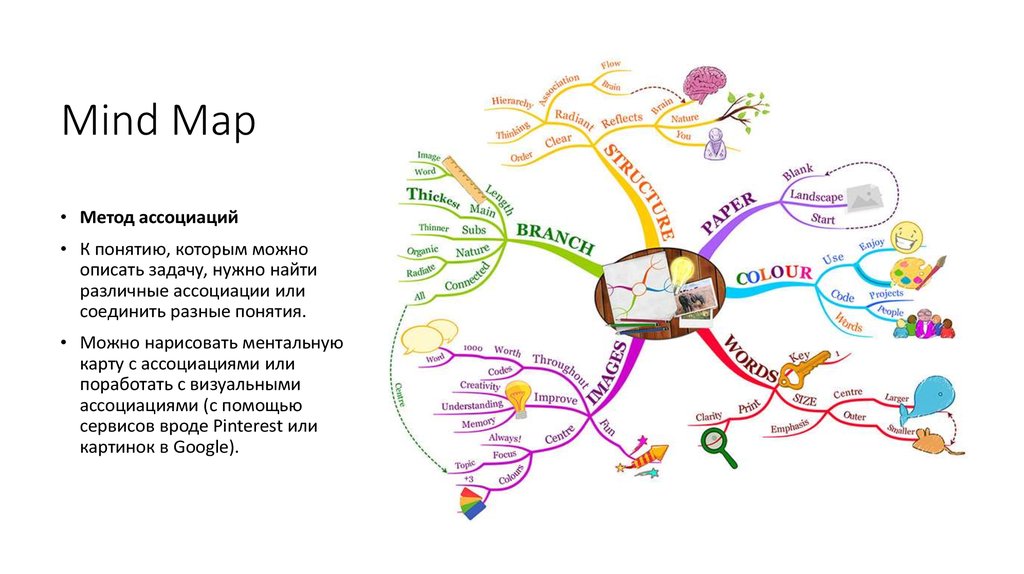 Я предпочитаю XMind: Zen, поскольку эта программа работает быстрее, чем Pro, и реально радует своим интерфейсом. Вы можете скачать версии для Windows / macOS. В принципе, если вы хотите попробовать XMind 8 Pro, вы тоже можете скачать. Интерфейс примерно в управлении такой же. Вы можете посмотреть этот урок, точнее этот обзор, и спокойно работать с обеими программами. Все файлы имеют одинаковое разрешение на выходе. Их можно открыть в любой из представленных программ.
Я предпочитаю XMind: Zen, поскольку эта программа работает быстрее, чем Pro, и реально радует своим интерфейсом. Вы можете скачать версии для Windows / macOS. В принципе, если вы хотите попробовать XMind 8 Pro, вы тоже можете скачать. Интерфейс примерно в управлении такой же. Вы можете посмотреть этот урок, точнее этот обзор, и спокойно работать с обеими программами. Все файлы имеют одинаковое разрешение на выходе. Их можно открыть в любой из представленных программ.
Один из плюсов XMind: Zen состоит в том, что она дешевле на 120$, чем Pro. Если вы решите купить платную версию, то XMind: Zen, конечно, намного дешевле.
Как начать работать в XMind: Zen
Думаю, с установкой вы точно справитесь: просто скачайте софт на сайт и следуйте инструкции. Скриншоты будут на английском, но вы можете использовать русскоязычную версию программы.
После открытия появляется окно с выбором шаблона карты, можно воспользоваться пустыми шаблонами, а можно выбрать из библиотеки стилизованные.
Можно создать новую карту, а можно открыть какой-то существующий файл: кнопка «открыть файл» в нижнем левом углу. Открываются файлы формата .Xmind.
Сейчас мы выберем самую простую, базовую карту, которая мне больше всего нравится. У нас открывается такой пример. Это древовидная карта для структурирования информации.
Какие здесь есть функции?
Взаимодействие со всеми функциями подробно показано в видеообзоре в начале статьи.
- Кнопка «Создать новую карту» — New, в правом верхнем углу. Позволит открыт еще один проект.
- Кнопка «topic», которая добавляет второй уровень ветвей.
- Кнопка «subtopic», которая добавляет третий уровень, четвертый, и все последующие.
- Кнопка «relationship», которая устанавливает связь между двумя объектами.
- Кнопка для обводки созданных ячеек «Boundary».
- кнопка «summary» для объединения нескольких ячеек фигурный скобкой за которой пишется общий вывод.
- Кнопка «заметка», добавляет заметки к ячейкам.

- Кнопка «Zen» — это фишка, которой нет в Pro версии программы, Открывает кристально чистое окно.
- Кнопка «share» —поделиться файлом, либо выгрузить, либо залить на облако, передать в социальные сети.
- кнопка «Иконки и форматирование» предлагает различные функции, чтобы сделать красивые элементы. Например, изменить форму.
Хочу отдельно рассказать про кнопку «Zen». Она позволяет нам работать в «чистом», чтобы ничто не мешало вашему творчеству. Для приближения-удаления можно использовать колесико мыши или Ctrl+ или -, Common + или -, в зависимости от вашего устройства. В Zen-режиме есть таймер, если вы хотите провести Brain-шторм на время, есть ночной режим и есть возврат в нормальное состояние.
Что такое формат .Xmind, какие еще доступны форматы
.xmind — это исходник mind-карты, как в Photoshop есть psd, например. Мы можем экспортировать карту в png, pdf или в текстовый формат. Текстовой формат — это представление вашей майнд-карты списком.
В принципе, это и есть весь функционал XMind за 10 минут. XMind – это очень удобный инструмент. На мой взгляд, самая простая и красивая программа среди подобных. Если хотите посмотреть пример использования XMind, обратитесь к видео в начале статьи. Желаю вам крутых и продуктивных Brain-штормов.
Создавайте интеллект-карты с помощью Taskade
Планируйте, организуйте и выполняйте свои проекты.
Идеи для мозгового штурма
Taskade — самый быстрый способ выполнить работу!Создавайте интеллект-карты с помощью Taskade: лучшего бесплатного инструмента для составления интеллект-карт
Что такое интеллект-карта?
Основная тема ментальной карты обычно указывается посередине. По мере расширения темы вложенные указатели, содержащие дополнительную связанную информацию, будут отходить от центра. Лучшие интеллект-карты будут состоять из ярких цветов, которые помогут различать тематические кластеры, со стрелками, определяющими поток идей.
Лучшие интеллект-карты будут состоять из ярких цветов, которые помогут различать тематические кластеры, со стрелками, определяющими поток идей.
Это означает, что интеллект-карты имеют иерархический порядок управления информацией, начиная с основной идеи интеллект-карты в центре. Интеллект-карты совпадают со вторым движением мозга, направленным на улучшение нашей памяти.
При правильном использовании интеллект-карты помогают понять сложные концепции, разбивая их на более мелкие части. Вариантов использования ментальных карт очень много. Обязательно ознакомьтесь с нашей коллекцией бесплатных шаблонов ментальных карт, чтобы начать работу в один миг!
Каковы преимущества интеллект-карт?
Майндмэппинг дает несколько преимуществ.
Лучшее сохранение информации.
Интеллект-карты помогают лучше запоминать информацию, визуально связывая понятия, чтобы помочь вашему мозгу запоминать идеи посредством ассоциаций.
Повышает вашу креативность
Используя интеллект-карты, вы сможете записывать свои идеи, как только они появляются. Это дает вам возможность извлечь выгоду из вдохновения, когда оно приходит.
Это дает вам возможность извлечь выгоду из вдохновения, когда оно приходит.
Разбивает сложные идеи.
Интеллект-карта побуждает вас разбивать большие сложные идеи на более мелкие шаги. Это позволит вам усвоить идеи и лучше понять основную тему.
Помогает вам эффективно сотрудничать.
В 21 веке ключевое значение имеет сотрудничество. Совместная работа над интеллект-картами может помочь вам генерировать идеи и находить лучшие решения ваших проблем. Мало того, все в вашей команде смогут визуализировать идеи друг друга, по сути объединяя всех с помощью интеллект-карты.
Как создать интеллект-карту?
Создать ментальную карту очень просто, особенно если вы используете метод ментальной карты Бьюзена. Не знаете, кто такой Тони Бьюзен? Ознакомьтесь с нашим исчерпывающим руководством по созданию ментальных карт, чтобы узнать больше!
Вот как создать простую интеллект-карту:
- Запишите основную тему в центре ментальной карты
- Отойдите от центра ментальной карты, проводя мозговой штурм по более важным подтемам
- Найдите больше идей и расширьте свою карту
- Соедините нужные идеи стрелками.
 Раскрасьте стрелки, чтобы сгруппировать их вместе
Раскрасьте стрелки, чтобы сгруппировать их вместе - Уменьшите масштаб и посмотрите, как ваша основная концепция на самом деле является суммой всех ее частей!
Если вы создаете ментальные карты с помощью бумаги, обязательно подготовьте большой лист бумаги, чтобы вы могли расширять свои идеи, не ограничивая место!
Что такое программное обеспечение для составления карт разума?
Зачем быть физически ограниченным бумагой, если вы можете использовать программное обеспечение для составления ментальных карт для создания безграничных ментальных карт? Программное обеспечение для составления карт разума — это цифровые инструменты, которые можно использовать для создания карт разума в цифровом виде.
Лучшие инструменты для составления ментальных карт часто позволяют создавать ментальные карты среди множества других полезных функций для повышения производительности.
Как создавать интеллект-карты с помощью Taskade
Taskade позволяет переключаться между несколькими представлениями проекта простым нажатием кнопки.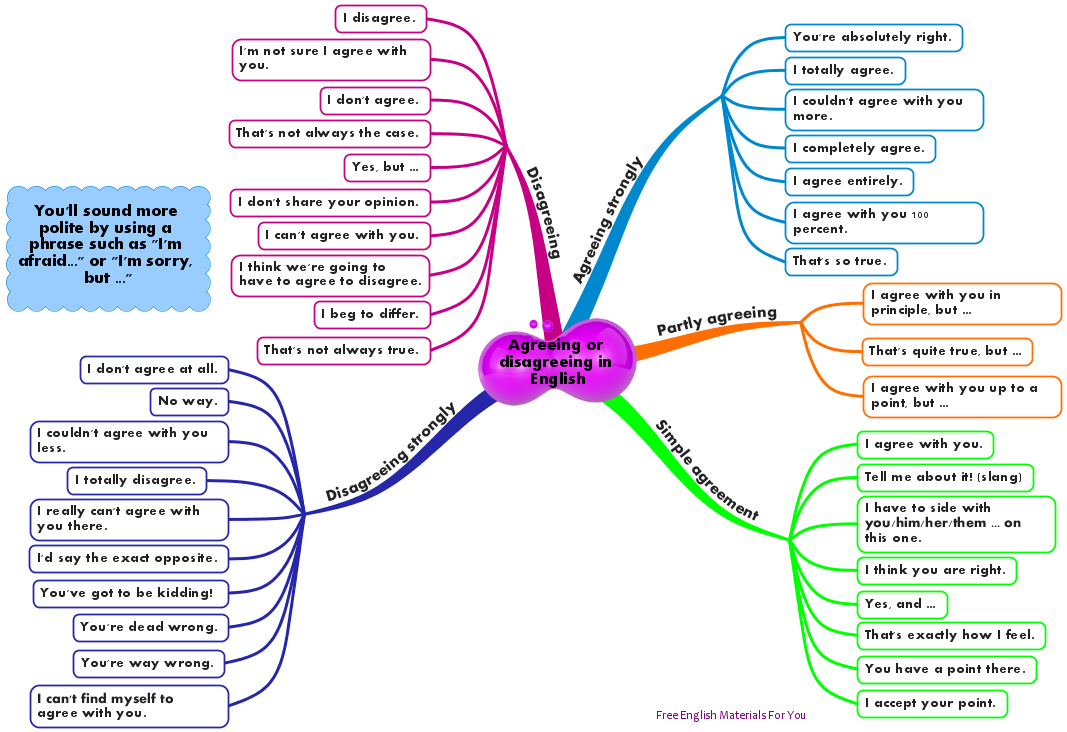 Запишите свои мысли в виде списка и переключитесь на наш вид карты разума, чтобы визуализировать свои идеи в виде карты разума.
Запишите свои мысли в виде списка и переключитесь на наш вид карты разума, чтобы визуализировать свои идеи в виде карты разума.
Хотите фору? Используйте наш готовый шаблон интеллект-карты и настройте его по своему вкусу!
Справка NVivo 11 для Windows
Эта функция доступен в редакциях NVivo Pro и Plus. Учиться подробнее
Вы можете использовать интеллект-карты для мозгового штурма своих мыслей и исследовать идеи. См. О программе интеллект-карты для получения дополнительной информации.
Что ты хочешь сделать?
- Создать новую ментальную карту
- Реорганизация иерархии идей
- Создание узлов из разума карта
- Форматирование идей и изменение макета
Создать новую ментальную карту
В поисках на вкладке «Карты» нажмите «Интеллект-карта».
Во имя поле, введите имя для интеллект-карты.

(Необязательно) В поле Описание введите описание.
Нажмите OK. Основная идея отображается на холсте.
Введите метку для основная идея, а затем нажмите Enter. Ты может иметь только одну основную идею в каждой интеллект-карте.
Выберите основную идею затем на вкладке Mind Map в Вставьте группу, выполните одно из следующих действий:
Чтобы добавить подчиненного идея, нажмите «Дочерняя» или нажмите «Вставить».
Добавить идею в того же уровня, щелкните Родственный или нажмите Ввод.
- Чтобы добавить идею, не связанную с любая другая идея на карте, нажмите Floating идея.
Введите имя для Новая идея.
ПРИМЕЧАНИЕ
Выберите идею, затем нажмите F2, чтобы отредактировать его текстовую метку.
Вы можете отстыковать Подробный вид для работы с картой в отдельном окне.

Вы можете реорганизовать иерархия идей с помощью вырезания и вставки.
Вы можете копировать и вставляйте идеи между интеллект-картами.
Вы можете использовать клавиатуру ярлыки для работы с картами.
Верх of Page
Реорганизация иерархии идей
Вы можете реорганизовать иерархию идей. Когда ты двигать идею, все подчиненные ей идеи двигаются вместе с ней.
Убедитесь, что вы в режим редактирования.
Выберите идею, которая вы хотите переместить и нажмите CTRL+X. Идея и все ее подчиненные идеи будут вырезаны.
Выберите идею, которая станет новым родителем и нажмите CTRL+V.
Верх стр.
Создавайте узлы с умом карта
На уме На вкладке «Карта» нажмите «Создать как узлы».
Выберите местоположение для создания узлов из ваших идей.


 Все идеи должны быть связаны осмысленными отношениями.
Все идеи должны быть связаны осмысленными отношениями.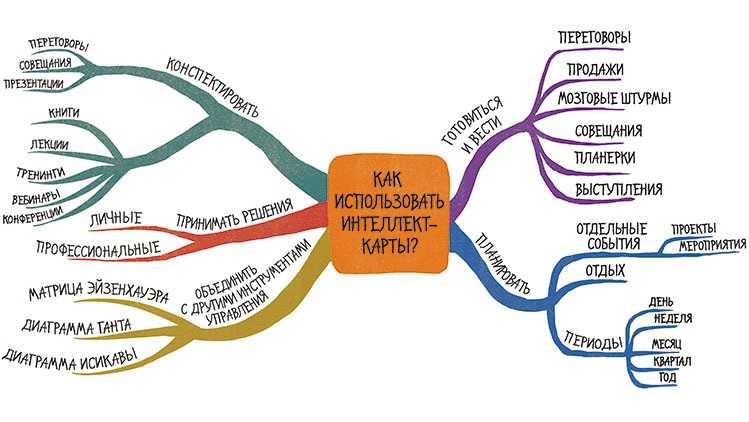
 Раскрасьте стрелки, чтобы сгруппировать их вместе
Раскрасьте стрелки, чтобы сгруппировать их вместе